korábban már megosztottam néhány információt a ClockWorkMod-ról (CWM) és más, az egyéni helyreállítási módhoz kapcsolódó dolgokról.
a CWM jelentése, a STANDARD helyreállítási mód és az egyéni helyreállítási mód (CWM) közötti különbségek, végül a CWM használatának előnyei az Android – eszközön-mindezt az előző cikkemben tárgyaltam.
most, ahogy megígértem neked az előző hozzászólásomban, lépésről lépésre bemutatom, hogyan készíthetek biztonsági másolatot a táblagép Android rendszeréről a CWM custom recovery mode használatával.
de természetesen annak érdekében, hogy a készülék képes legyen az Android rendszer biztonsági mentésére, először telepítenie kell a CWM egyéni helyreállítási módot az Android táblagépére.
tájékoztatásul a CWM telepítése meglehetősen bonyolult lehet, mivel ez a folyamat azt is megköveteli, hogy először gyökerezze az Android-eszközt.
tehát mielőtt megtudná, hogyan lehet létrehozni az Android rendszer biztonsági mentését a ClockWorkMod segítségével, ma először megosztom veled arról, hogyan kell telepíteni a CWM egyéni helyreállítási módot a készülék szokásos helyreállítási módjának helyettesítésére.
Oké, akkor minden további nélkül, itt van, a legelső útmutató, vagy bemutató, ha lenne, a telepítés CWM egyéni helyreállítási mód az Android tablet / okostelefon.
DE EMLÉKEZZ! TEGYE EZT SAJÁT FELELŐSSÉGÉRE! TEHÁT NEM VAGYOK FELELŐS SEMMI BAJ, HOGY FOG TÖRTÉNNI AZ ANDROID KÉSZÜLÉK.
nos, mint már említettük, annak érdekében, hogy képes legyen helyettesíteni a szokásos helyreállítási mód az egyéni helyreállítási mód, mint a CWM, a készülék kell gyökerezik először.
de ha még mindig nem tudod, hogyan kell gyökerezni a készüléket és a készülék gyökerezésének következményeit, akkor megnézheted a másik új bejegyzésemet a “Hogyan kell gyökerezni az Android-eszközt?”, amelyet a következő napokban fogok közzétenni.
tehát győződjön meg róla, hogy maradjon körül!
Oké, miután gyökerezte a táblagépet, és már ellenőrizte a “Root Checker” nevű alkalmazást, most folytathatja az új CWM custom recovery mode telepítésének következő lépését a táblagép szokásos helyreállítási módjának cseréje érdekében.
mielőtt azonban folytatná a következő lépést, először meg kell találnia az eszközéhez tartozó ClockworkMod fájlt az interneten. Ez azért van, mert a piacon elérhető minden Android-eszköznek megvan a saját CWM helyreállítási képfájlja.
tehát, ha olyan véletlenszerű CWM fájlt telepít, amely nem kompatibilis a táblagépével/okostelefonjával, akkor valószínű, hogy néhány hiba történik, amikor belép a helyreállítási módba, például sötét képernyő, ahol itt nem tehet semmit.
erősen ajánlom, hogy nézd meg XDAdevelopers.com fórum keresni a keyphrase” CWM YOUR-DEVICE-NAME-HERE ” annak érdekében, hogy megtalálja a megfelelő CWM fájlt, amely kompatibilis a tablet.
például: “CWM Google Nexus 10” vagy “CWM Nvidia Shield Tablet”.
Alternatív megoldásként letölthet egy “ROM manager” nevű alkalmazást is a Google Play Áruházból, mivel ez az alkalmazás néhány egyedi helyreállítási módot is biztosít (például CWM, TWRP stb.), amelyeket könnyen telepíthet a készülékére.
de ne feledd, ez a B terv! Tehát arra kell összpontosítania, hogy megtalálja a megfelelő CWM képfájlt, amely kifejezetten kompatibilis a készülékével az interneten.
tehát miután megkapta a készülékével kompatibilis pontos CWM fájlt, most el kell helyeznie a CWM képfájlját (CWM.img) a microSD kártyán.
de ne feledje, hogy a fájlt közvetlenül a microSD-kártya gyökérkönyvtárába kell helyeznie, nem pedig egyetlen mappába sem. Ezzel később megkönnyíti a fájl megtalálását a következő lépéshez.
Oké, ezután meg kell találnia egy” Rashr ” nevű alkalmazást a Google Play Áruházban, majd telepítenie kell az alkalmazást a készülékére. De ez az alkalmazás gyökeres eszközt igényel a működéshez. Tehát, ha a táblagép/okostelefon még nem gyökerezik, ez az alkalmazás nem működik.
Oké, vissza a CWM képfájlhoz, amelyet éppen letöltött és a micro SD kártyára helyezett (a 3.lépésben), a következő dolog, amit meg kell tennie, hogy átnevezi a CWM képfájlt helyreállításra.img.
a ClockWorkMod képfájljának általában “CWM_Philz” szabványos neve van.img”. Tehát csak át kell neveznie ezt a fájlt helyreállításra.img. Egyszerű, nem?
most nyissa meg a Rashr alkalmazást, amelyet éppen letöltött a Google Play Áruházból, és hagyja, hogy az alkalmazás az első felületre vigye, amely megmutatja az eszközén alkalmazható néhány lehetőséget.
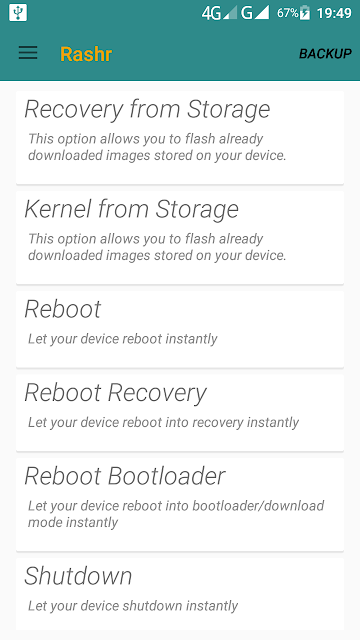
de légy nagyon óvatos, hogy ne nyomja meg néhány véletlenszerű műveletek itt, mert ez lesz egy hatalmas hatással van a készülékre.
használatával Oké, az alkalmazáson belül közvetlenül egy csomó lehetőséget mutat be. Nyomja meg az első opciót “helyreállítás a tárolóból”. Az opció megnyomása után egy új ablak nyílik meg, amely megmutatja a tárolóban lévő mappák listáját.
most görgessen le az aljára, és keresse meg a “helyreállítás” nevű fájlt.img”.
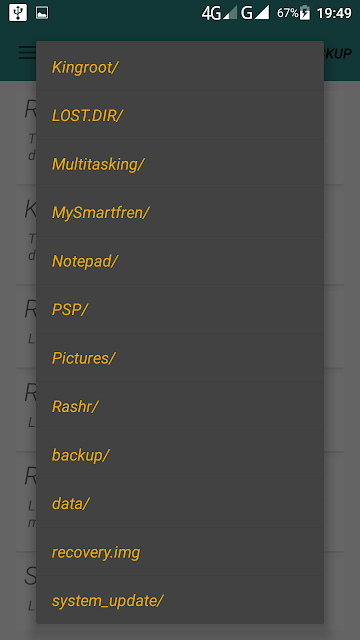
** Ha azonban nem találja ezt a fájlt, akkor ez azt jelenti, hogy ez a Rashr alkalmazás valószínűleg nem képes észlelni a “helyreállítást.img ” fájl az alapértelmezett tárhelyen. **
tehát meg kell mozgatni, hogy a “hasznosítás.img ” fájl a microSD kártyáról a belső tárhelyre (vagy fordítva, a belső tárhelyről a microSD kártyára).
Oké, most nyissa meg a fájlkezelőt (file explorer) a készüléken, majd mozgassa a “helyreállítás.img ” fájl a microSD kártyáról a belső tárhelyre a “Cut” funkció használatával.
most nyissa meg újra a Rashr alkalmazást, majd nyomja meg a “helyreállítás a tárolóból”opciót. Úgy gondolom, hogy most megtalálhatja a fájlt ezen az alkalmazáson keresztül.
miután megtalálta a” helyreállítást.img ” fájl, most villogjon a fájl megnyomásával.
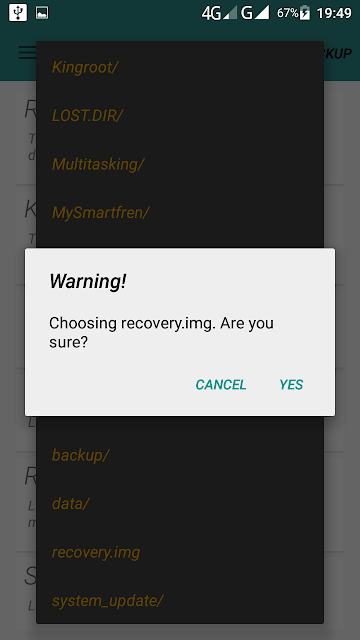
figyelmeztetés jelenik meg “a helyreállítás kiválasztása.img? Biztos vagy benne?”. Ne aggódjon, most nyomja meg az “Igen” gombot.
Oké, miután sikerült az új CWM villogása a készüléken, most újraindíthatja a helyreállítási módot.
valójában azonnal megteheti a Rashr alkalmazásból, vagy manuálisan is megteheti, ha kikapcsolja a telefont, majd újra bekapcsolja a hangerő növelése gomb + bekapcsológomb egyidejű megnyomásával.
én személy szerint inkább újraindítom a helyreállítási módot közvetlenül a Rashr-ből a “reboot Recovery”opció megnyomásával. Ez valójában sokkal egyszerűbb, mint manuálisan csinálni a hangerő-növelő gombbal + bekapcsológomb.
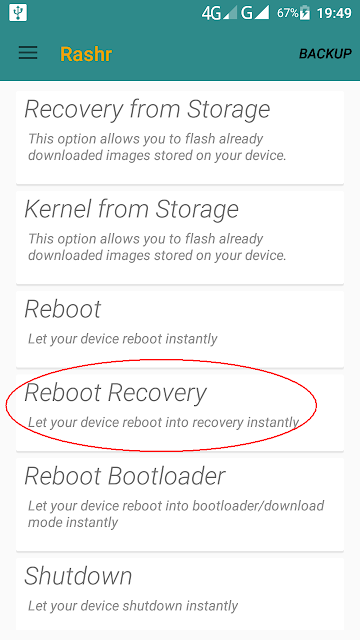
oké, gratulálok, most már telepítette a CWM-et, és lecserélte Android-eszközének szokásos helyreállítási módját az új CWM egyéni helyreállítási módra.
most sok mindent megtehet ezzel az új ClockWorkMod egyéni helyreállítási móddal, amelyet korábban nem tehet meg a szokásos helyreállítási módban, amely előre telepítve van az Android készülékével.
ezzel ClockWorkMod egyéni helyreállítási mód, most:
- akkor hát az Android rendszer a tablet / okostelefon
- vissza tudja állítani az Android rendszer, ha a készülék nem indul el rendesen a rendszer (bootloop)
- akkor villog néhány új alkalmazásokat, hogy fokozza a készülék, mint a Dolby Audio, Lenovo camera app, stb.
- az új SuperSU alkalmazást is villoghatja, hogy helyettesítse a korábban telepített Kingroot alkalmazást a táblagép gyökerezéséhez.
különben is, a következő bemutató cikkekben megmutatom, hogyan lehet pontosan létrehozni az Android rendszer biztonsági másolatát a ClockWorkMod egyéni helyreállítási mód használatával, és újra visszaállítani, ha valami rossz történik a táblagépen.